电脑上如何获取ip地址 两种简单的获取电脑IP地址的方法
更新时间:2023-10-14 10:56:07作者:jiang
电脑上如何获取ip地址,在如今科技高度发展的时代,电脑已经成为我们生活中不可或缺的一部分,对于电脑的网络连接来说,获取IP地址是至关重要的一步。IP地址是我们在互联网上进行通信和交流时的身份证,通过它我们可以实现与他人的连接。如何获取电脑的IP地址呢?今天我将介绍两种简单的获取电脑IP地址的方法,帮助大家更好地了解和使用电脑网络。
具体方法:
1.右键windows图标,选择运行选项打开(快捷键windows+r键);
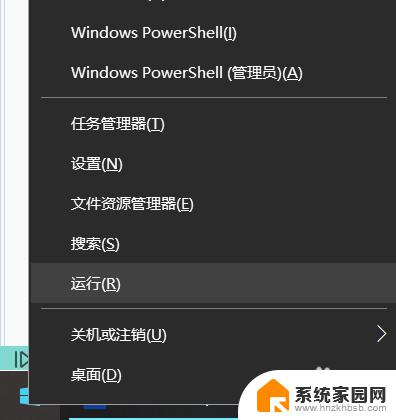
2.接着输入cmd,确定,打开管理员运行窗口;
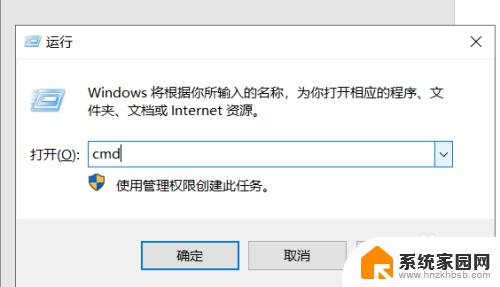
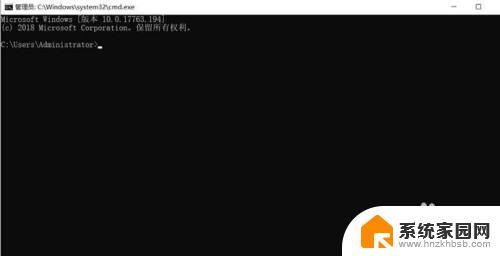
3.在管理员运行窗口输入ipconfig之后按下回车键;
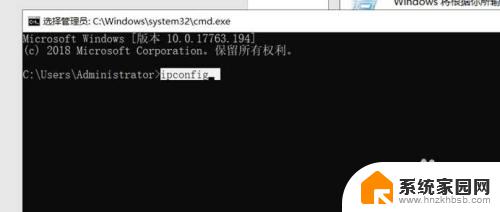
4.输入ipconfig按enter回车键后,即可获得本电脑的ip地址(ipv4选项);
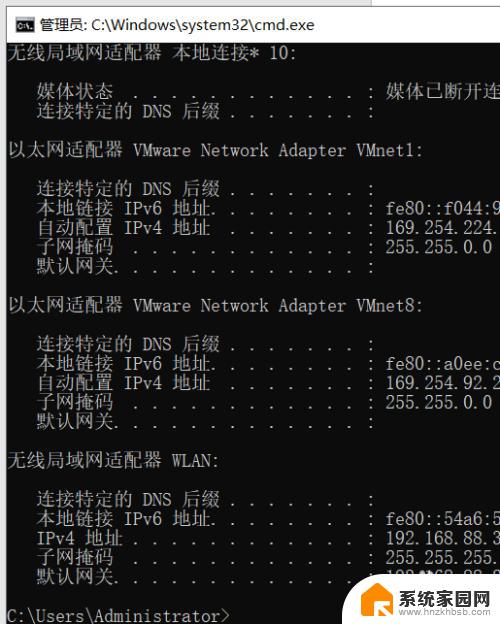
5.方法2,鼠标右键选择桌面下方的网络图标。选择打开网络和Internet设置选项打开;
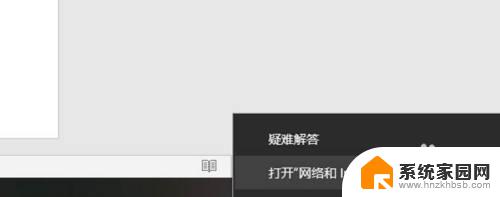
6.选择右下方的查看网络属性,之后即可知道本电脑的ip地址。
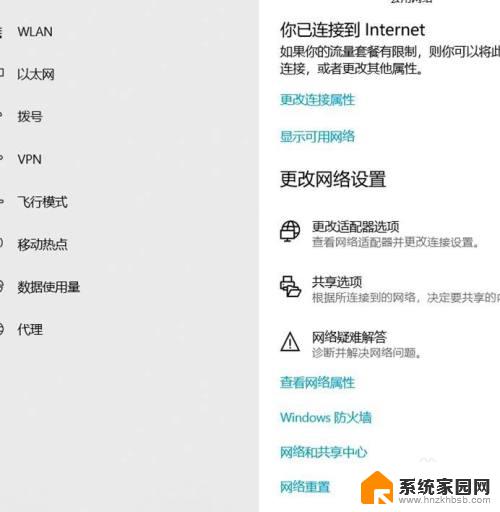
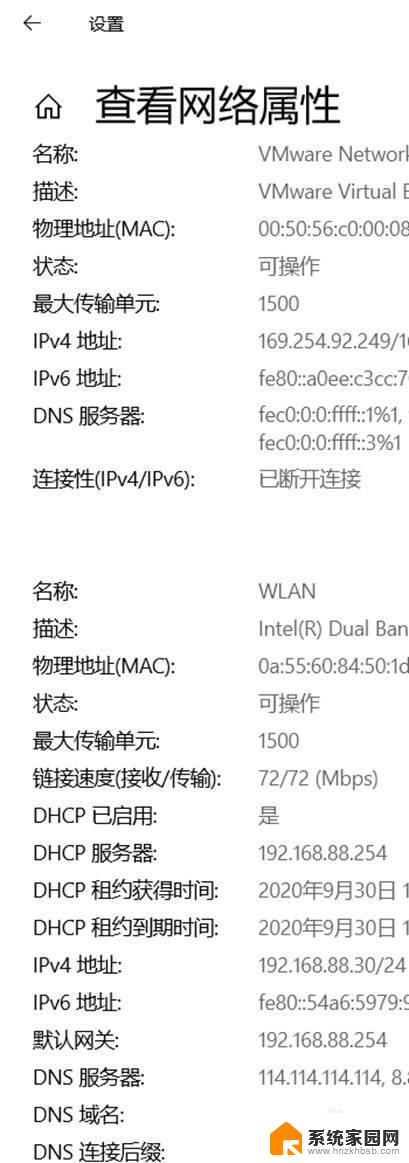
以上就是关于电脑上如何获取IP地址的全部内容,如果您遇到相同情况,可以按照以上方法来解决。
电脑上如何获取ip地址 两种简单的获取电脑IP地址的方法相关教程
- 上网设置自动获取ip地址 怎样将电脑IP地址设置为自动获取
- 连接wifi一直显示获取ip地址 解决手机连接wifi显示正在获取IP地址但一直无法连接的方法
- 打印机连接ip地址怎么查 怎样获取打印机的IP地址
- 手机一直获取ip地址连不上wifi 手机无法连接wifi却显示正在获取IP地址
- 连接不上wifi,一直是正在获取ip地址 解决手机无法连接wifi卡在获取IP地址
- 连接wifi正在获取ip地址怎么回事 手机无法获取IP地址怎么解决
- 查询ip地址的方法 三种简单的方法教你查看自己的IP地址
- 修改电脑ip地址的方法 电脑IP地址如何更改
- 怎样更改电脑的ip地址 如何在电脑上更改IP地址
- 怎么更改电脑的ip地址 如何在电脑上更改IP地址
- 电视设置没有无线连接怎么办 电视连不上WiFi怎么处理
- 小米连接蓝牙耳机 小米蓝牙耳机如何与手机配对连接
- 首行缩进字符怎么设置 Word如何设置首行缩进
- 电脑上的文件怎么传到ipad上 通过何种途径将电脑文件传入iPad
- 手机外屏有裂缝可以修复吗 手机屏幕破裂15分钟修复方法
- 电脑右下角没有wifi显示,如何连接 电脑任务栏无线网络连接图标不见了怎么处理
电脑教程推荐
- 1 电脑上的文件怎么传到ipad上 通过何种途径将电脑文件传入iPad
- 2 钉钉在电脑上怎么设置自动登录 钉钉电脑版开机自动登录设置方法
- 3 怎样设置手机锁屏时间 手机自动锁屏时间设置方法
- 4 windows defender删除文件恢复 被Windows Defender删除的文件怎么找回
- 5 微信怎么语音没有声音 微信语音播放无声音怎么恢复
- 6 dwm.exe系统错误 dwm.exe进程是什么作用
- 7 键盘上字母打不出来 键盘按键失灵怎么解决
- 8 微信怎么把字变大 电脑微信如何设置字体大小
- 9 华为怎么取消锁屏杂志 华为手机杂志锁屏如何关闭
- 10 电脑怎么设置日历显示节假日 电脑设置农历显示方法